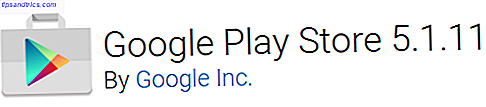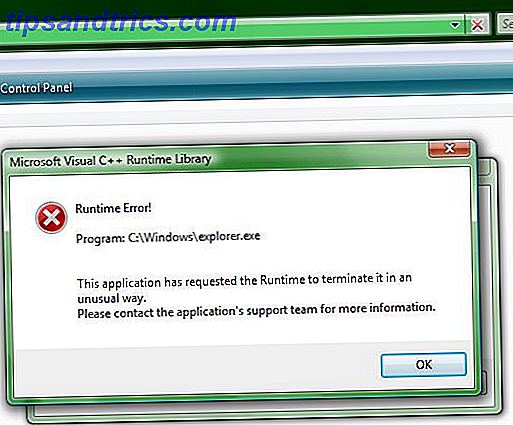Si alguna vez ha buscado en YouTube tutoriales, tutoriales o reseñas de videos de software popular o distribuciones de Linux, puede encontrarlos muy útiles.
Si alguna vez ha buscado en YouTube tutoriales, tutoriales o reseñas de videos de software popular o distribuciones de Linux, puede encontrarlos muy útiles.
Dichos videos son mucho mejores que una guía escrita o una revisión porque puedes ver cómo funciona algo o dónde puedes encontrarlo. También puede escuchar a la persona que hizo el video hablar sobre lo que está haciendo, junto con otras notas. Un video, por lo tanto, es mucho más efectivo.
Veamos cómo podemos construirlos nosotros mismos.
¿Cómo los haces?
Eso es genial, pero ¿cómo hacen esos videos en primer lugar? ¿Qué haces si quieres hacer un video tú mismo? Es posible que haya visto a algunas personas usar su cámara de video para apuntar al monitor, pero esas se ven muy poco profesionales en comparación con otras que muestran solo lo que muestra el monitor, sin que el monitor actúe como un borde alrededor del video. Esas personas usan software de screencasting.
¿Qué hace un software de Screencasting?
El software de screencasting funciona de manera muy parecida al botón PrtSc en su teclado, conocido como "Print Screen". En Windows, este botón copia toda la pantalla en su portapapeles, que simplemente puede pegar en Paint o en cualquier otro software de edición de imágenes. En Linux, el botón copia la pantalla completa y luego abre una ventana para preguntarle si desea copiarlo al portapapeles o guardarlo como un archivo.
Sin embargo, el software de screencasting captura la pantalla y crea un video en lugar de una imagen, y también le permite capturar el sonido que normalmente saldría de los parlantes o lo que sea que capten los micrófonos conectados.
Acerca de Kazam
Kazam Screencaster es una herramienta gratuita de screencasting gratuita que puedes usar en Linux para hacer esos videos. Hay otras herramientas en la naturaleza que puedes usar, pero Kazam parece ser una de las más fáciles de usar. Parece que Kazam solo está disponible oficialmente para Ubuntu, ya que hay PPA para ello, lo cual es una lástima, pero estoy seguro de que alguien puede tomar el código fuente y compilarlo en otras distribuciones.
Instalación
Para instalarlo, necesitará ejecutar este comando en el terminal si usa Ubuntu 11.10:
sudo add-apt-repository ppa: bigwhale / kazam-oneric && sudo apt-get update && sudo apt-get upgrade && sudo apt-get install kazam Si usa una versión anterior de Ubuntu, ejecute:
sudo add-apt-repository ppa: and471-kazam-daily-builds && sudo apt-get update && sudo apt-get upgrade && sudo apt-get install kazam Si le pregunta si desea continuar en ciertos pasos, asegúrese de presionar "y" o ingresar para cada solicitud, dependiendo de qué botón le pida que presione. Espere a que se complete, y luego puede iniciar Kazam buscándolo en Unity, Gnome Shell o menús, según el entorno de escritorio que esté utilizando.
Uso
A partir de ahora, Kazam debería ser fácil de usar.
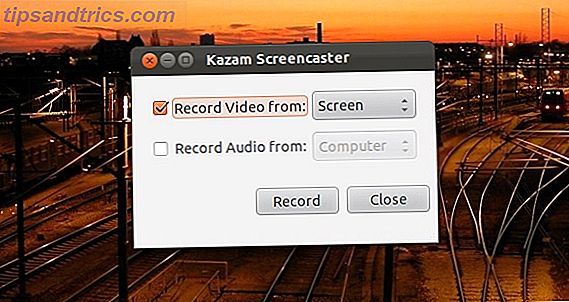
Puede comenzar a grabar un video inmediatamente, con o sin sonido.

Después de presionar inicio, Kazam hará una cuenta regresiva hasta que comience la grabación, y puede detener la grabación haciendo clic en su icono en la bandeja en la parte superior derecha de la pantalla.
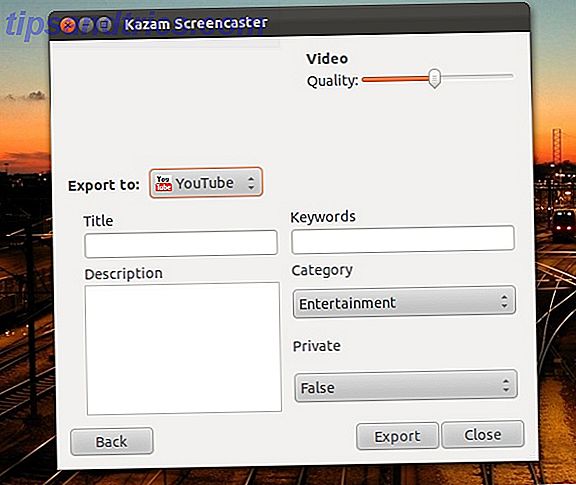
Una vez que termine, puede guardar o editar con el software Kazam la calidad y dónde exportar, incluido YouTube. ¡Eso es todo lo que realmente hay!
Conclusión
Kazam es ridículamente fácil para una herramienta de screencasting tan fina. Para aquellos que no necesitan una gran cantidad de configuraciones y dejan que el editor de videos dedicado haga la edición, Kazam es una gran manera de hacer esos screencasts.
¿Cuál es tu herramienta favorita de screencasting? Para Windows y Linux? Háganos saber en los comentarios!